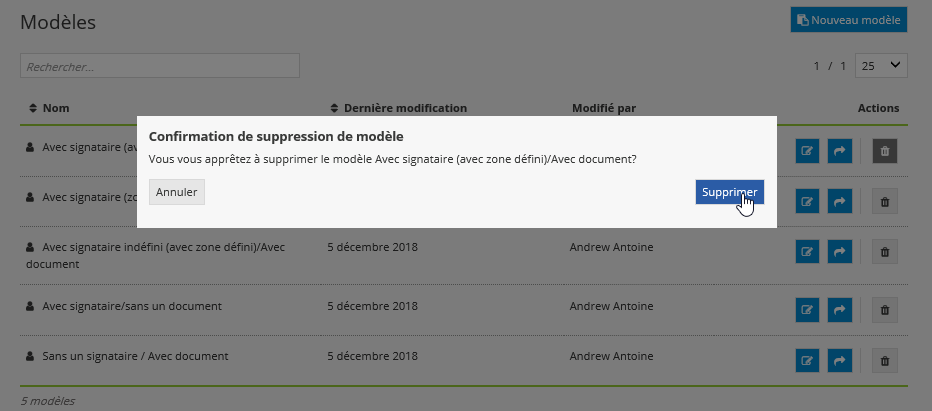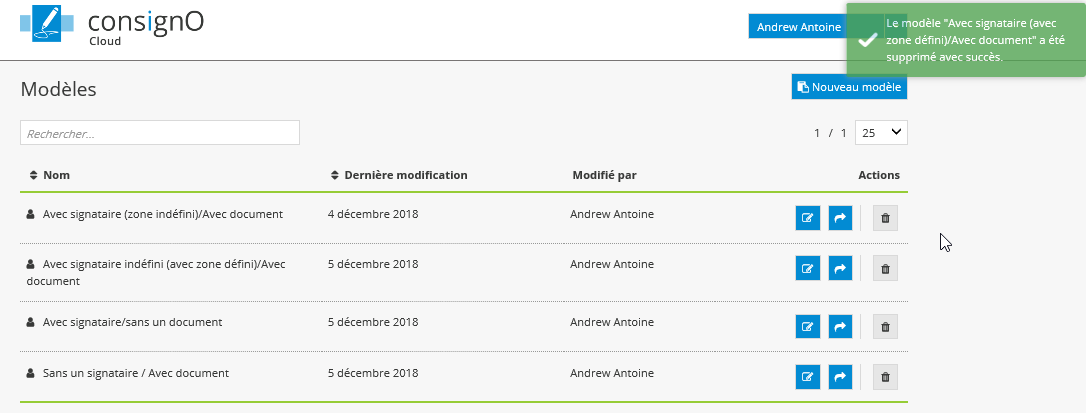Guide d’utilisation de ConsignO Cloud
Créer et utiliser un modèle
Disponible avec : Forfait individuel Forfait affaires Forfait entreprise
CRÉATION D’UN MODÈLE
1. Dans la barre latérale gauche, cliquez sur l’icône de modèle à partir du tableau de bord.
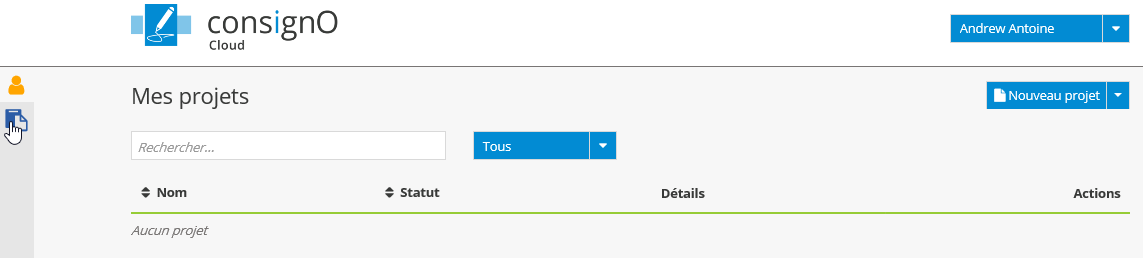
2. Cliquez sur Nouveau modèle.
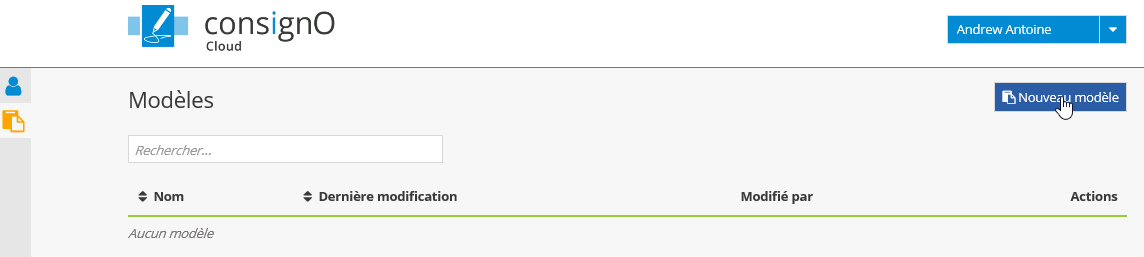
3. Une fois les paramètres définis, cliquez sur Sauvegarder. Voici un exemple de modèle de projet comportant un signataire défini, sans zone de signature spécifiée.
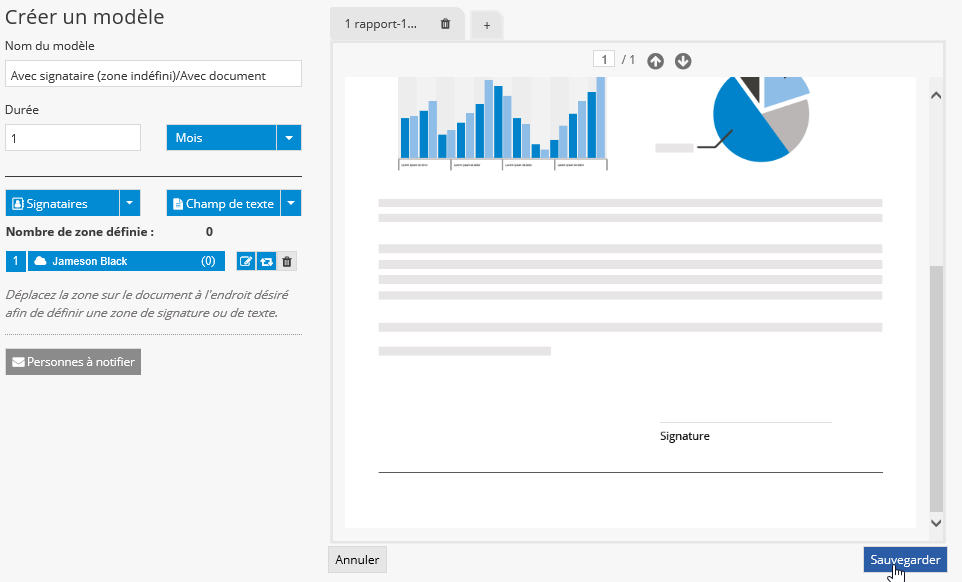
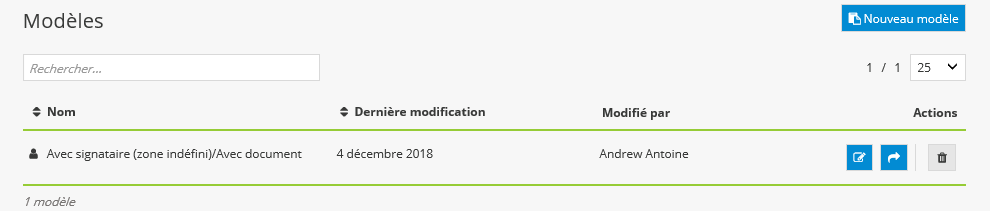
4. Afin d’utiliser un modèle de projet sauvegardé, cliquez sur l’icône Utiliser ce modèle.
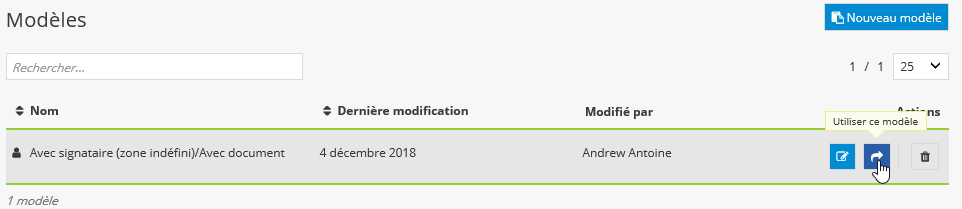
5. Une fois les modifications entrées (s’il y a lieu), lancez le projet en cliquant sur Lancer.
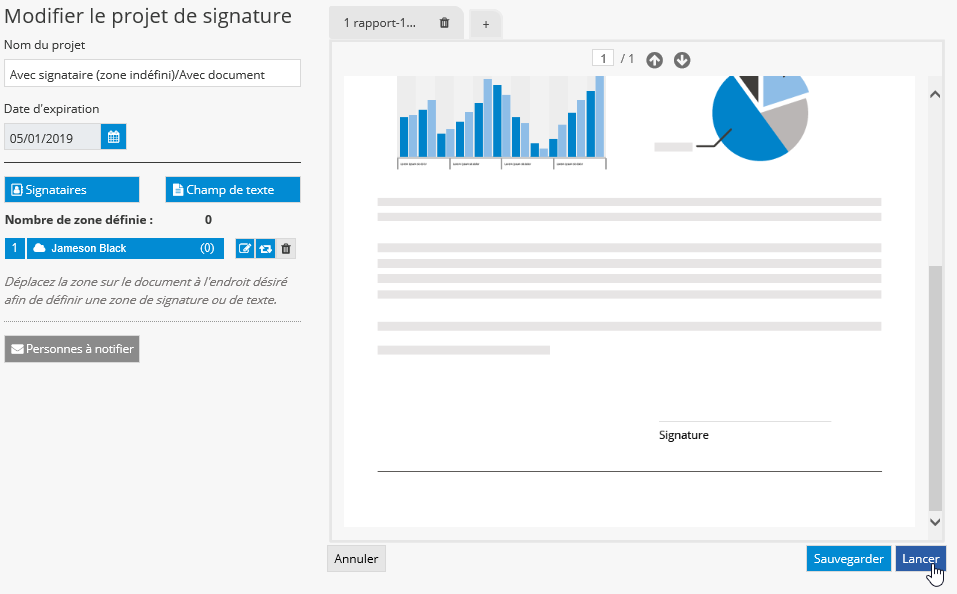
6. Vous pouvez également créer un projet à partir d’un modèle depuis le tableau de bord en cliquant sur la flèche du menu déroulant Nouveau projet.

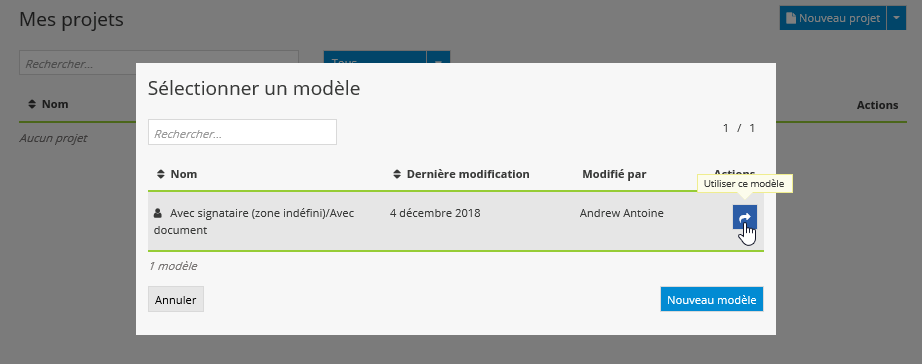
TYPES DE MODÈLES
1. A) Voici un exemple de modèle de projet comportant un signataire défini, sans zone de signature spécifiée.
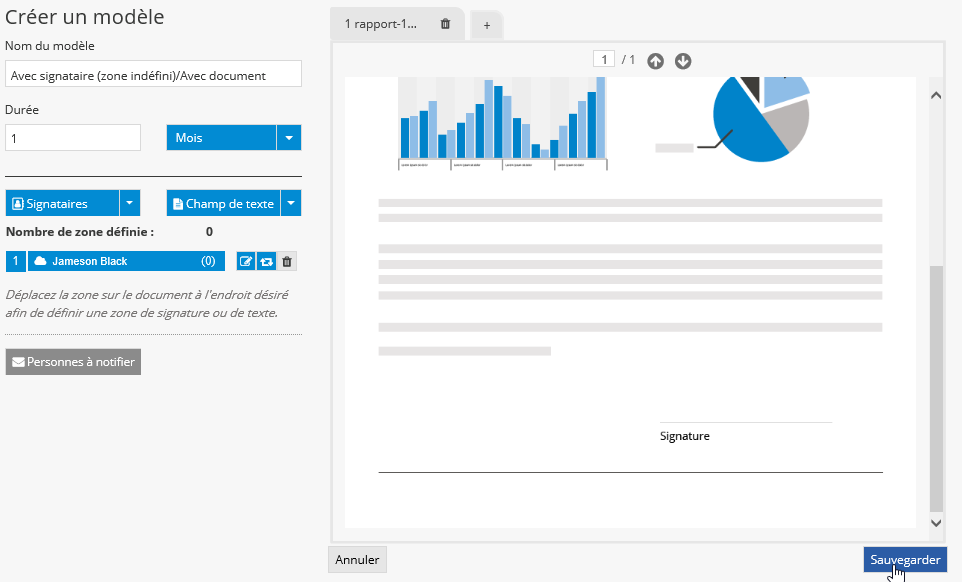
1. B) Voici un exemple de modèle de projet pour lequel un signataire et une zone de signature ont été définis.
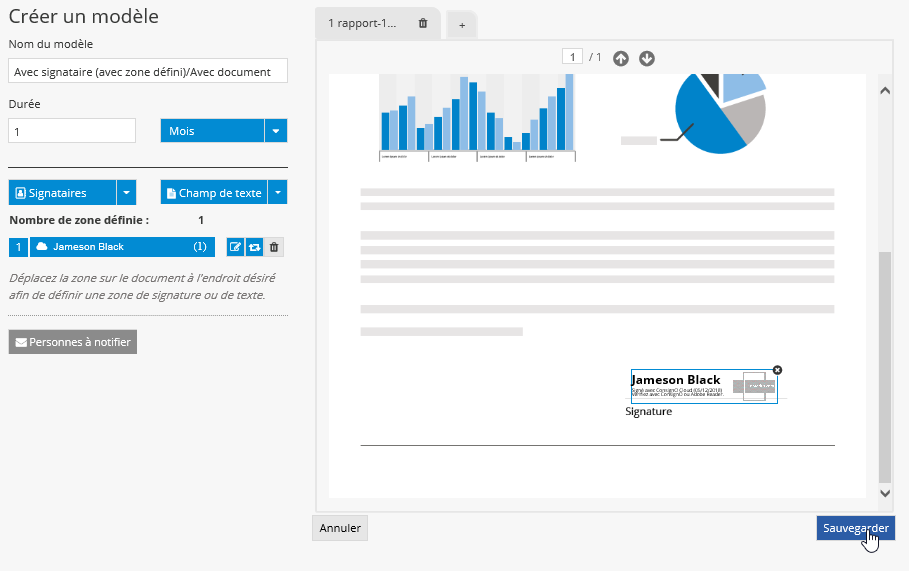
1. C) Voici un exemple de modèle de projet pour lequel un signataire a été défini.
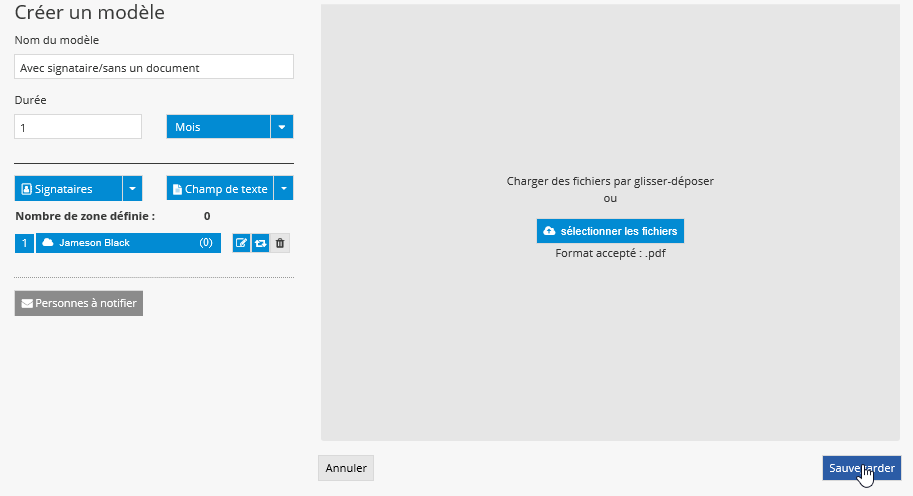
1. D) Voici un exemple de modèle de projet comportant un document, sans signataire défini.
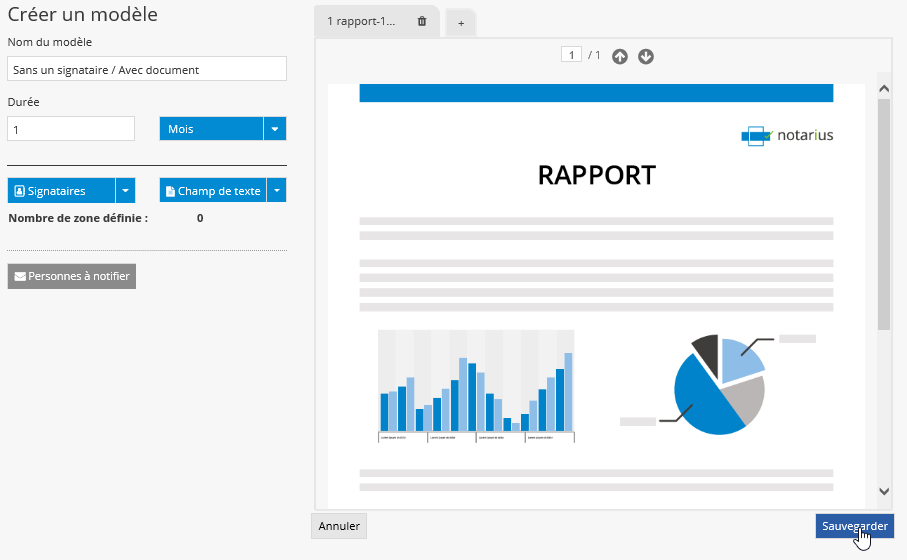
2. Vous pouvez également créer un modèle avec un signataire « indéfini ». Voici un exemple de modèle de projet comportant un document, un signataire défini et un signataire indéfini. Pour ajouter un signataire indéfini, cliquez sur la flèche du menu déroulant Signataires.
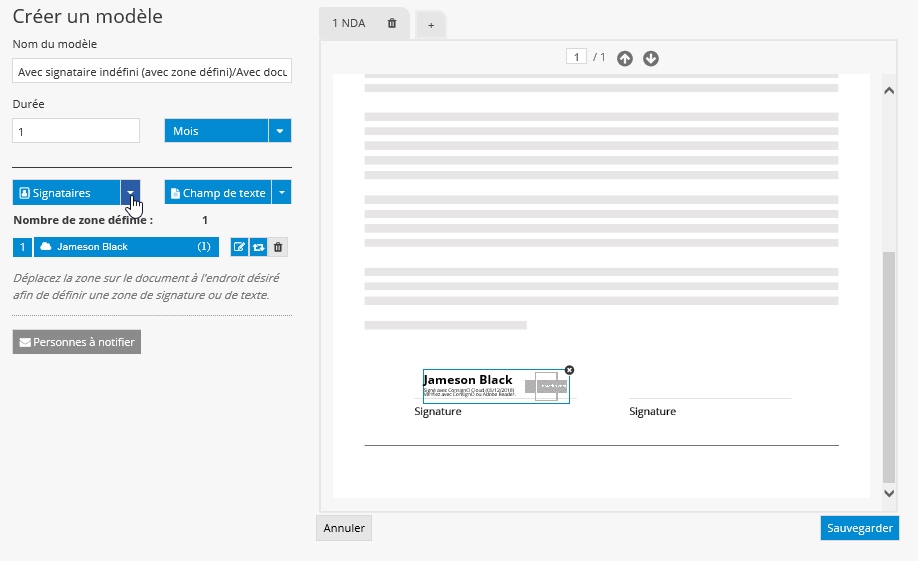
3. Sélectionnez Signataire indéfini.
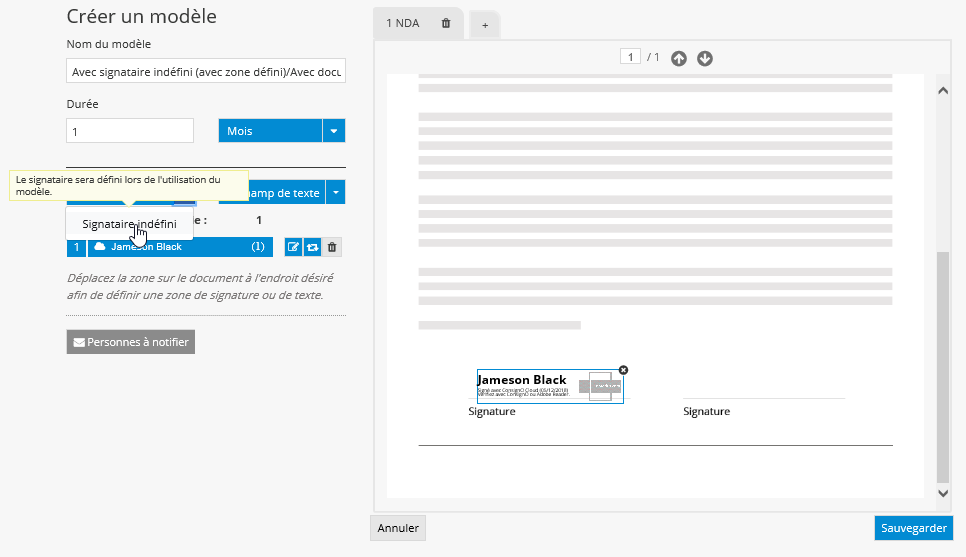
4. Remplissez le champ, puis cliquez sur Sauvegarder.
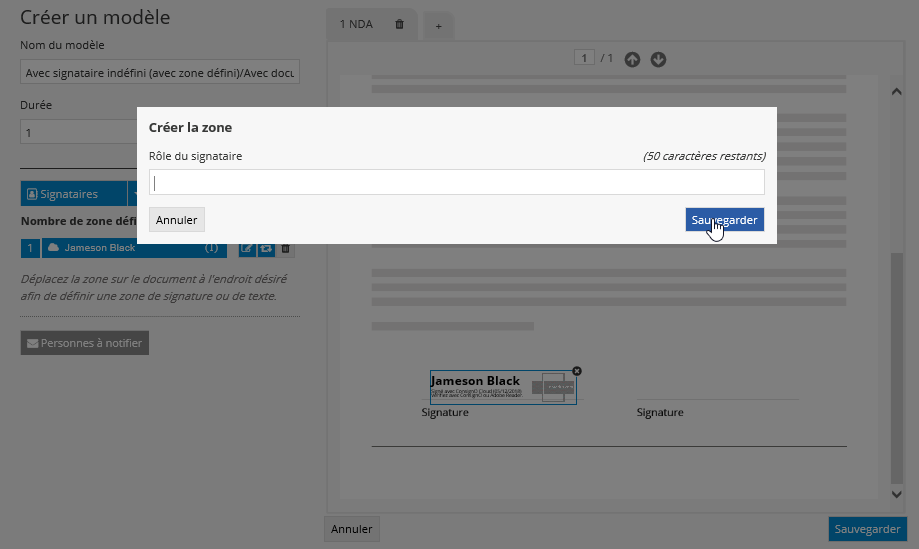
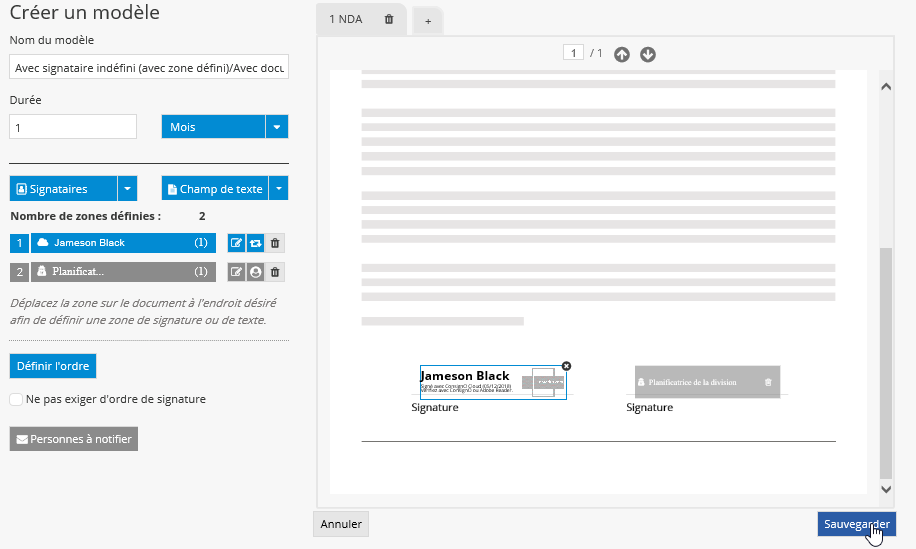
5. Une fois que vous serez en mesure de définir le signataire, cliquez sur l’icône du personnage.
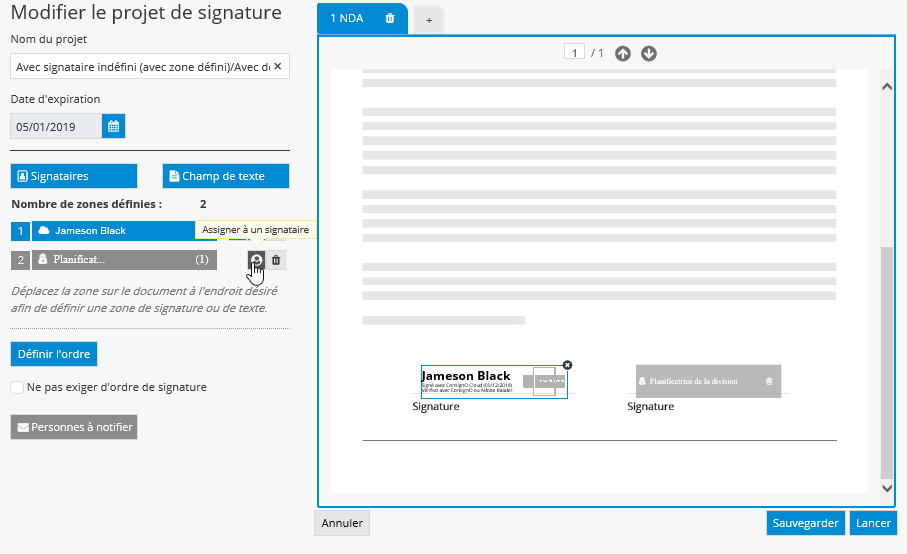
6. Vous pourrez alors assigner le rôle à un contact du carnet d’adresses (comme dans l’exemple ci-dessous) ou à un nouveau signataire. Cliquez sur Assigner pour confirmer.
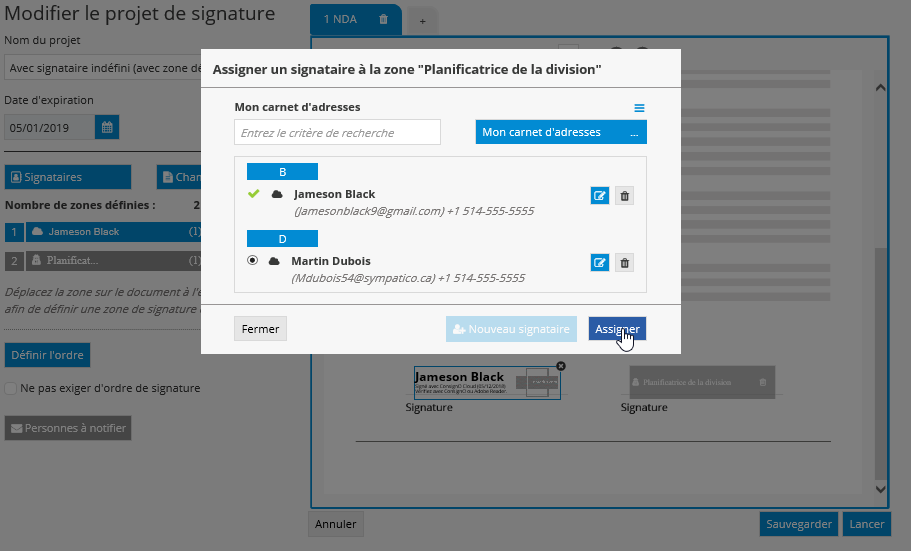
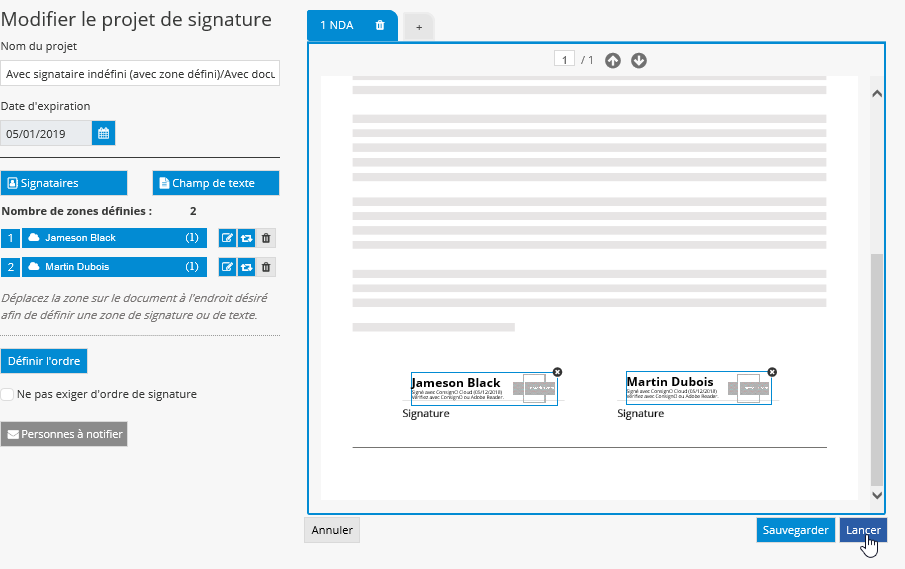
MODIFICATION D’UN MODÈLE
1. Cliquez sur l’icône du crayon à partir du tableau de bord.
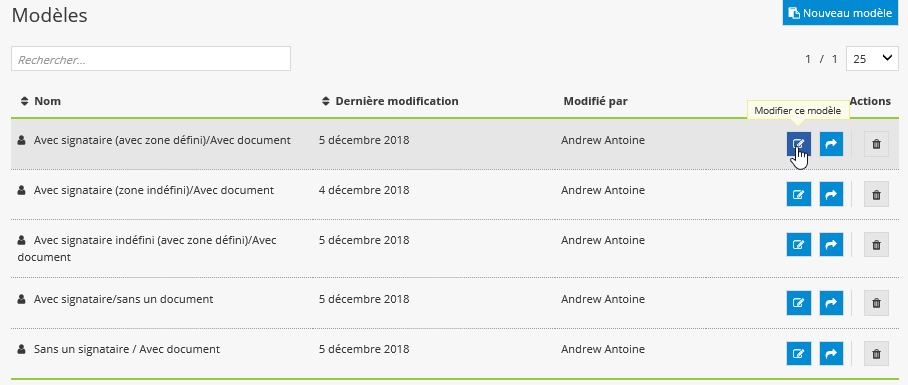
2. Apportez les modifications nécessaires. Vous pouvez également modifier la durée d’un projet qui n’est pas expiré dans les paramètres du modèle utilisé. Pour ce faire, cliquez sur la flèche du menu déroulant vous permettant d’entrer la durée.
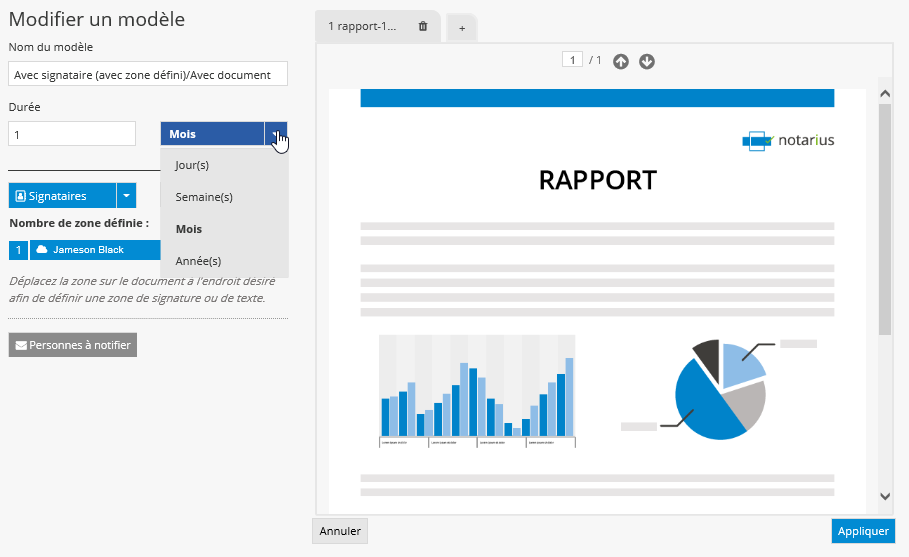
3. Une fois les modifications entrées, cliquez sur Appliquer.
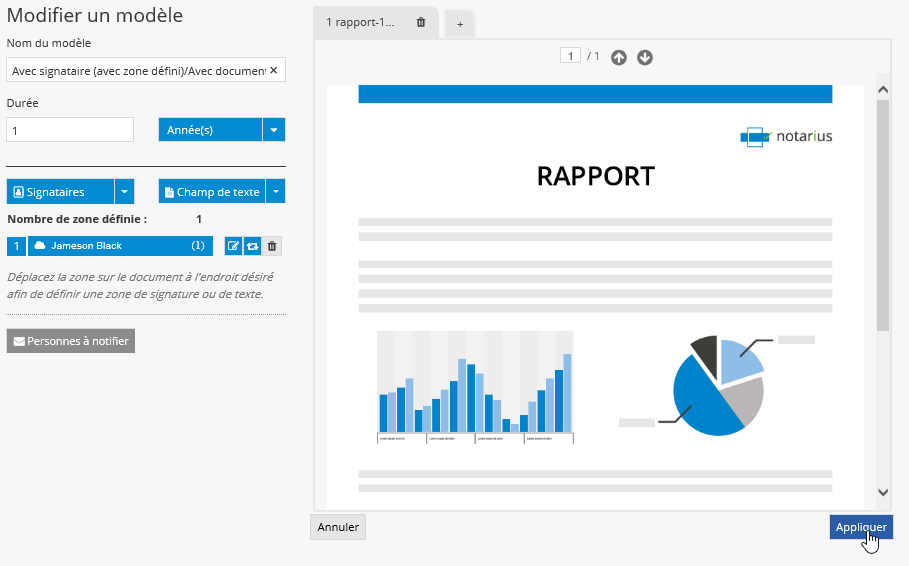
SUPPRESSION D’UN MODÈLE
1. Cliquez sur l’icône de la corbeille à partir du tableau de bord.
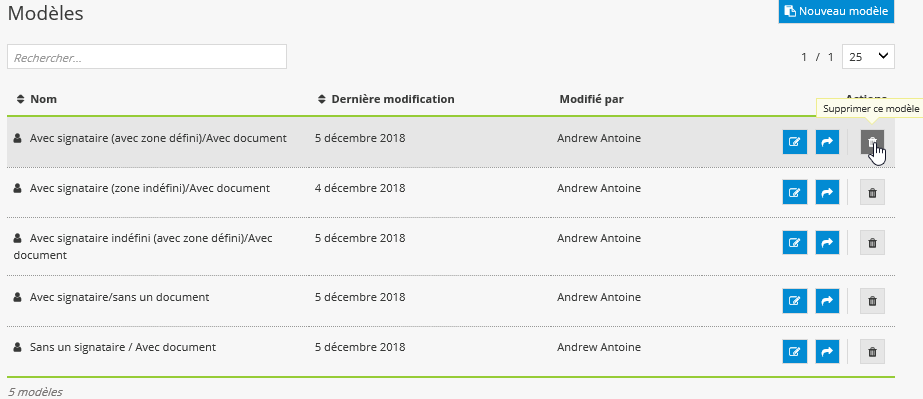
2. Confirmez l’action en cliquant sur Supprimer.